笔记本电脑与红米手机连接步骤?
- 电子常识
- 2025-04-01
- 13
- 更新:2025-03-26 17:41:51
随着科技的发展,笔记本电脑与智能手机之间的数据交互变得日益重要。作为小米集团旗下的知名品牌,红米手机在性价比方面表现出色,深受用户的喜爱。将红米手机与笔记本电脑连接,不仅能够实现数据的无缝传输,还能为我们的工作和生活带来便利。本篇文章将一步步为您展示笔记本电脑与红米手机连接的完整步骤,帮助您快速搭建起两者之间的沟通桥梁。
确认连接前的准备工作
在开始操作之前,确保您的笔记本电脑和红米手机都具备以下条件:
1.笔记本电脑上安装有最新版本的操作系统,若使用Windows系统,则至少为Windows10或以上版本。
2.红米手机的系统更新至最新版本。
3.笔记本电脑的蓝牙功能已经打开并通过了相应的权限设置。
4.确保红米手机的“开发者选项”中的USB调试功能已开启,以便进行更深层次的连接和传输。
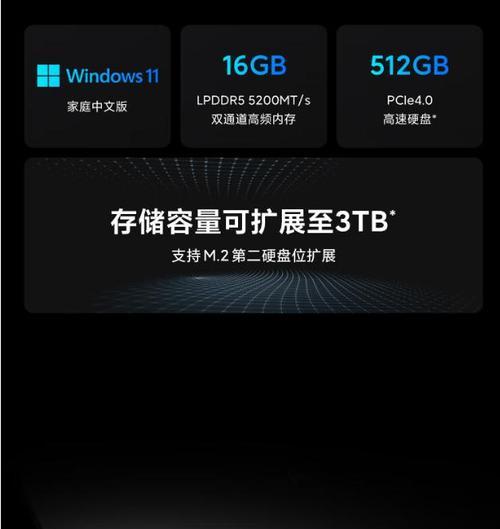
步骤一:通过USB数据线连接
准备一根适用的数据线
准备好一根用于连接笔记本电脑和红米手机的USB数据线。
连接设备
1.使用数据线将红米手机连接至笔记本电脑的USB接口。
2.在手机上弹出的连接选项中选择“传输文件”或“MTP(媒体传输协议)”。
在笔记本电脑端进行文件传输
一旦连接成功,您可以在笔记本电脑上打开“我的电脑”,然后找到“可移动磁盘”,此时就可以像操作外部存储设备一样进行文件的复制、粘贴等操作了。

步骤二:通过蓝牙连接
开启手机的蓝牙功能
1.在红米手机上滑动通知栏,开启“蓝牙”开关。
2.确保手机处于可被发现状态,并等待连接。
在笔记本电脑上搜索并配对设备
1.在笔记本电脑上打开“设置”或“控制面板”,选择“蓝牙和设备”或“蓝牙设置”。
2.开启笔记本电脑上的蓝牙功能,并点击“添加设备”或“搜索设备”。
3.等待搜索结果,选择红米手机进行配对。
进行文件传输
配对成功后,手机和电脑就可以互相通过蓝牙传输文件了。在电脑端找到红米手机设备,选择需要传输的文件,然后执行传输操作。

步骤三:使用互传应用
目前红米手机支持多种文件共享应用,例如小米互传。使用该应用可以轻松实现手机与笔记本电脑间的文件传输。
安装红米手机上的互传应用
1.在红米手机的应用商店中搜索并安装“小米互传”应用。
2.打开应用,按照提示完成设置。
在笔记本电脑上下载互传应用
1.访问小米官方下载页面,下载适用于笔记本电脑的互传应用。
2.安装后开启互传应用,并确保电脑与手机处于同一网络下。
进行文件传输
1.在手机端选择要共享的文件,并生成一个分享码或扫描二维码。
2.在笔记本电脑的互传应用中输入分享码或扫描手机端的二维码。
3.选中需要接收的文件,完成传输。
小技巧与常见问题解答
网络环境对连接的影响
确保你的笔记本电脑与红米手机都连接到了稳定的网络环境中,这样可以保证文件传输的速度和稳定性。
驱动程序更新
若在通过USB连接时遇到设备无法识别的问题,尝试更新电脑的USB驱动程序,或在手机端安装相应的USB驱动程序。
文件传输速度慢
文件传输速度可能受到多种因素的影响,如蓝牙传输速率通常较慢,此时建议使用数据线或互传应用进行文件共享。
数据隐私保护
请确保在传输敏感数据前,对连接的设备进行安全检查,并在传输完成后断开连接,以保护个人隐私安全。
结语
通过上述步骤的介绍,相信您已经了解了如何将笔记本电脑与红米手机连接以便进行文件传输。无论是使用传统的USB数据线,便捷的蓝牙连接,还是先进的互传应用,都提供了方便快捷的方法以实现数据的互通。希望本篇文章能对您的操作有所帮助,让您的工作与生活更加高效与便捷。















